进入cmd命令提示符的方法取决于你的操作系统和使用习惯。
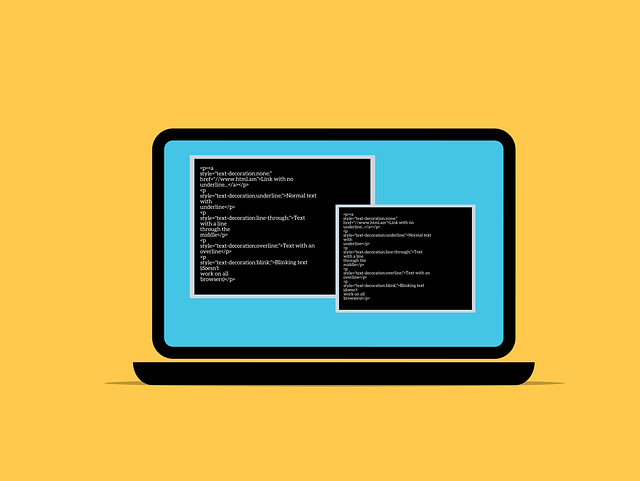
Windows 系统中最直接的方式是按下键盘上的“Win + R”组合键。这会打开“运行”对话框,你只需在其中输入“cmd”并按下回车键即可。 我记得有一次,我需要紧急修改系统文件权限,当时手忙脚乱,差点就忘了这个快捷键,还好及时想起来,不然耽误了工作进度。
另一个方法是通过文件资源管理器找到cmd.exe文件。 通常它位于“C:\Windows\System32”文件夹下。 找到后,双击即可运行。不过,这种方法相对繁琐,不推荐作为日常操作。我曾经尝试过用这种方法,发现寻找文件很费时间,尤其是在你不太熟悉系统文件结构的情况下。
如果你习惯使用搜索功能,可以直接在Windows搜索栏中输入“cmd”,系统会自动显示“命令提示符”的选项,点击即可打开。 这或许是最方便快捷的方法之一,尤其是在你不知道cmd.exe文件具体位置的情况下。 有一次,我的电脑重装系统后,一时找不到cmd,就是用这个方法快速找到的。
对于更高级的用户,也可以在“开始”菜单中搜索“cmd”,或者在“所有应用”列表中找到它。 这两种方法都比较直观,但相对来说效率略低于直接使用快捷键或搜索。
需要注意的是,以管理员身份运行CMD命令提示符有时是必要的,特别是在执行一些需要系统权限的操作时。 在搜索结果或“运行”对话框中找到“命令提示符”后,右键点击选择“以管理员身份运行”即可。 我曾经因为没有以管理员身份运行CMD,导致一个批处理脚本无法执行,浪费了不少时间调试,才发现是权限的问题。
总而言之,选择哪种方法取决于你的个人偏好和当时的场景。熟练掌握几种不同的方法,才能在需要时快速高效地进入CMD命令提示符,提高工作效率。 记住“Win + R”这个快捷键,它能帮你节省不少时间。
以上就是如何进入cmd命令提示符的详细内容,更多请关注php中文网其它相关文章!

每个人都需要一台速度更快、更稳定的 PC。随着时间的推移,垃圾文件、旧注册表数据和不必要的后台进程会占用资源并降低性能。幸运的是,许多工具可以让 Windows 保持平稳运行。

Copyright 2014-2025 https://www.php.cn/ All Rights Reserved | php.cn | 湘ICP备2023035733号